
Desde hace unos años, hemos visto cómo podemos, mediante un pequeño aparatito que colocamos en nuestras televisiones, ver lo que estamos viendo en el móvil. Este sistema es el Chromecast. Casi no requiere instalación y podremos ver una gran cantidad de contenido que tenemos en el móvil, en la propia televisión.
Ahora bien, muchos de nosotros, no tenemos una televisión en la habitación, pero si un ordenador de sobremesa o un monitor. Pues os hacemos saber que también podremos instalar Chromecast en PC en muy pocos pasos, los cuales, os describimos a continuación.
Instalar Chromecast en PC
Primeramente, sin importar si tenemos un móvil Android o iPhone, deberemos instalar el Chromecast en el monitor del PC. Para esto, bastará con tener un puerto HDMI libre y conectar la alimentación de cable USB al Chromecast.
Y ahora, según el móvil que tengamos, os contamos cómo instalar Chromecast en Android o MAC.
Instalar Chromecast en PC desde Android
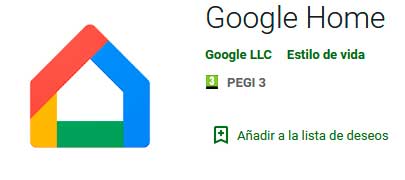
Para usar Chromecast en PC, necesitaremos instalar en el móvil Android la aplicación Google Home, descargable desde la Play Store.
Acto seguido, tendremos que configurarla, vinculando el dispositivo Chromecast que acabamos de instalar. Nos aparecerá un código donde deberemos comprobar que es el mismo. Por último, deberemos conectarlo a la red wifi de casa, nos saldrá un listado, la seleccionaremos y daremos la contraseña de la red. Solo nos queda pulsar en Continuar para tenerlo 100% operativo.
Instalar Chromecast en PC desde MAC
[adinserter block=»4″]
Si somos usuarios de ordenador MAC, deberemos seguir algunos pasos extra para que todo funcione correctamente. Antes de nada, tendremos que comprobar que disponemos de la última versión de Chrome, de ser así, podemos seguir con estos pasos.
Primero, iremos a la App Store para descargar la última extensión de Chromecast. Una vez terminada la instalación, deberemos volver a la App Store y darle a configurar dispositivos Chromecast desde el propio ordenador.
Automáticamente, Google buscará los dispositivos que necesiten configuración, apareciendo un listado de ellos. Bastará con pulsar en el Chromecast, que aparecerá tanto en ese listado como en el televisor. Por último, le daremos en Configúrame.
Le indicaremos la red wifi a la que se conectará para reproducir los contenidos que queramos y le daremos a Siguiente. Nos aparecerá un código en ambos dispositivos, verificaremos que es el mismo y le daremos a Sí. En el caso de no ser el mismo, le daremos a No y volveremos al proceso anterior.
Podremos cambiar el nombre al dispositivo, pero lo que si deberemos hacer si o si, es seleccionar el país y pulsar en Todo correcto. Solo nos quedará volver a indicar la red wifi con la contraseña y darle en conectar. Cuando se termine de sincronizar y de realizar las actualizaciones pertinentes, veremos el mensaje de “empieza a enviar contenido”.
Por último, solo nos queda disfrutar el contenido que tengamos, ya sea desde el MAC o Android. Para ello, nos saldrá en las aplicaciones compatibles, un símbolo que indicará que lo podemos enviar al televisor o monitor. De esta manera, veremos en la gran pantalla lo que tengamos en el móvil o MAC, de una forma fácil y rápida.
Fuentes: Tecnomania, Fayerware


